Как да промените местоположението на файловете за изтегляне от Интернет
Много начинаещи компютърни потребители се чудят как да промените местоположението на файловете за изтегляне от Интернет, а не да ги търсим във всички папки на вашия компютър. Днес аз ще кажа и ще ви покаже как да създадете папка на работния плот, за да изтеглите всички файлове от интернет, и как да конфигурирате браузъра, така че всички файлове, го имам в нея.
Как да промените местоположението на файловете за изтегляне от Интернет

В Windows XP, тази папка, наречена Downloads и обикновено се среща сред всички системни файлове или в папката "My Documents". Всичко зависи от изграждането на операционната система. В Windows Vista / 08.07.10, тази папка, наречена Downloads, а също и скрити. Можете да го намерите чрез проводника.

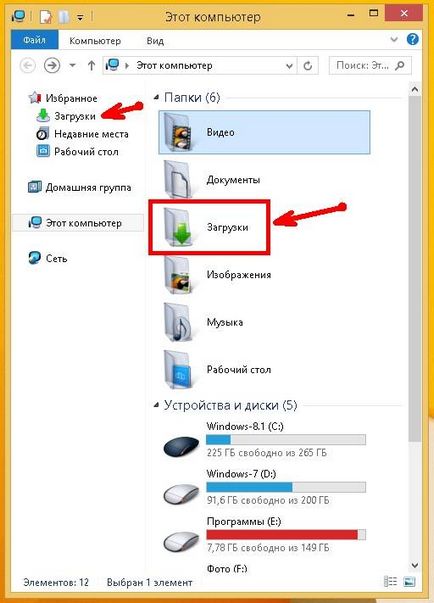
Аз винаги съм изненадан, тъй като Къбс все още успяват да намерят вашите изтеглени файлове. Защо разработчиците бутна папката отиват в ада? Не е ясно. И ние ще се създаде папка за сваляне и го поставете върху вашия работен плот.
Щракнете с десния бутон върху свободните файлове от областта и в падащия списък изберете New - Папка.

Преименувайте го, както искате. Използвах да го наричат "Downloads". Сега промените изгледа на папката, за да го видим. За да направите това, щракнете с десния бутон върху папката и в долната част изберете Properties.

В прозореца Properties, щракнете върху раздела Настройки. отидете до дъното и кликнете върху "Change Icon".

Изберете вашия любим икона за папка, и след това щракнете върху OK. след това Apply. и затваряне на прозореца Properties.
Сега отидете на вашия браузър. Аз ще покаже настройките на папката, в четирите най-популярните: Google Chrome, Opera, Mozilla Firefox, и Яндекс.
В brauzereGoogleChrome
Нека започнем с браузъра Google Chrome. В горния десен ъгъл кликнете върху три хоризонтални ивици
И изберете Настройки

На страницата с настройките, надолу до дъното и кликнете върху линка разширени настройки шоуто. и се търси блок изтеглени файлове.

Кликнете върху бутона Edit. и посочи мястото ни за сваляне.

Сега можете да затворите прозореца за настройки и всички файлове ще бъдат повторно инжектирани в нашата директория.
В brauzereOpera
В горния ляв ъгъл кликнете върху бутона Меню, за да иконата на браузъра и изберете Настройки. Можете да получите достъп до това меню, бързи клавиши Alt + P

На страницата за настройки, да намерите уреда за зареждане. кликнете върху бутона Edit. и да посочи къде се намираме.

Браузърът на Mozilla Firefox
В горния десен ъгъл кликнете върху три хоризонтални ленти, или най-долната част на прозореца на браузъра, изберете икона зъб Settings.

От бутона Основни, намерете устройството за зареждане. кликнете върху бутона Browse. и посочи мястото ни за сваляне.

В браузъра Yandex
В горния ляв ъгъл кликнете върху три хоризонтални ленти и да се премести към настройките за запис.
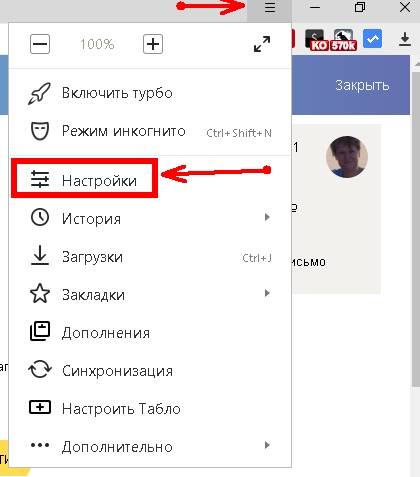
На страницата за настройки, слизаме до дъното и кликнете върху бутона Показване на разширените настройки. Лягай долу, ние откриваме блок изтеглени файлове. и кликнете върху бутона Edit.

В прозореца за избор на файл, да намерите вашето местоположение и точка OO.
Ето как можете да създадете папка и да промените местоположението на файловете за изтегляне от Интернет.
Вижте също: